Hvis du har en enorm samling av DVDer, kan det være lurt å se favorittfilmene dine på mobilenheten din som iPod, uansett hvor du er. Heldigvis er det mer enn én måte å konvertere DVD-platene dine til et format som er kompatibelt med iPod eller andre enheter, og her for å hjelpe er guiden vår om hvordan du konvertere en DVD til iPod på flere måter ved å bruke AVAide DVD Ripper og gratis DVD til iPod-konverterere. Du vil kanskje også lære mer om vanlige spørsmål-delen for å få mer informasjon om konvertering av DVDer.
Del 1. Den enkleste måten å rippe og konvertere DVD til iPod på Windows/Mac
For å rippe DVD til iPod og gjøre andre tilpasninger enkelt, er profesjonell programvare nødvendig. AVAide DVD Ripper, den topprangerte DVD-ripping-programvaren, tilbyr den ultimate løsningen for å konvertere DVDer til iPod i Windows 10 og macOS Monterey. Den støtter ubeskyttede hjemmelagde DVD-plater og kopibeskyttede DVD-filmer og garanterer en vellykket DVD til iPod-ripping uten avbrudd. På toppen av det, lar den deg rippe DVDer til mange video- og lydformater, inkludert ASF, AVI, WMV, MOV, MP4, MP3, OGG og mer.
- Rip DVDer til forskjellige videoformater som MPG, 3GP, H.264/MPEG-4, VOB, etc.
- Trekk ut lydspor fra DVD-filmer til en rekke lydformater.
- Intuitivt grensesnitt gjør det ekstremt enkelt å bruke.
- Rask DVD-rippehastighet.
Trinn for hvordan du ripper transkode DVDer til iPod ved å bruke AVAide DVD Ripper:
Trinn 1Last ned og installer programvaren
Last ned denne DVD til iPod-konverteren fra AVAide. Programvaren er 100% sikker og enkel å bruke. Installer programvaren og start den på datamaskinen din.
Steg 2Last inn DVD-en
Velg en plate fra DVD-samlingen du trenger for å konvertere til iPod-format. Sett den inn i DVD-stasjonen på datamaskinen og klikk deretter på Last inn DVD -knappen på navigasjonslinjen til AVAide DVD Ripper-grensesnittet etter åpning. En dialogboks vises som ber deg velge DVD-kilde. Programmet vil automatisk oppdage og velge DVD-platen din, og deretter klikke Åpen å fortsette.

Trinn 3Velg en forhåndsinnstilling for iPod
Etter å ha lastet inn DVD-platen, vil alle titlene på denne DVD-en bli presentert, og hovedtittelen vil bli valgt som standard. I øvre høyre del av grensesnittet, gå til Konverter alle til og utdataprofilvinduet dukker opp.
Det er tre hovedkategorier av utgangsprofiler, inkludert video, lyd og enhet. Her velger vi Enhet, åpne eple kategori, og velg forhåndsinnstillingen for iPod-modellen. Hvis du trenger å justere parametrene, kan du gjøre dette ved å klikke på Tannhjul ikon.

Trinn 4Begynn å konvertere DVD-en til iPod
Klikk på Mappe ikonet ved siden av Lagre til liste for å bestemme hvor programmet skal lagre de konverterte filene. Til slutt, trykk på Ripp alle alternativ. Snart vil de konverterte iPod-filene vises i den valgte mappen.

Trinn 5Overfør video til iPod
Etter det kan du overføre de konverterte videofilene til iPod. Koble iPoden til datamaskinen og synkroniser den med iTunes.
Nå vet du hvordan du konverterer DVD til iPod-format, og du kan se alle favoritt-DVDene dine på iPod. Videre lar dette DVD-rippeverktøyet deg gjøre DVDer til iPhone, Android, MP4, MKV, VOB eller andre vanlige filformater.
Del 2. Hvordan bruke VLC til å rippe en DVD til iPod
En annen enkel måte er å bruke VLC Media Player til å konvertere DVD til iPod. VLC er en gratis og åpen kildekode mediespiller som fungerer på forskjellige plattformer. Bortsett fra å spille av multimediefiler, støtter spilleren også ripping av DVD-er til iPod-kompatible formater. Nedenfor er trinnene for å digitalisere DVD-en til iPod.
Trinn 1Til å begynne med laster du opp DVDen du vil rippe til iPod og kjører VLC på datamaskinen.
Steg 2Åpne Media menyen øverst til venstre i programvinduet og velg Åpne platen. Klikk på Bla gjennom knappen ved siden av Plate enhet. Finn enheten eller VIDEO_TS-mappen og trykk på Velg mappe knapp.
Trinn 3Åpne Spille rullegardinlisten nederst til høyre i vinduet og klikk Konvertere.
Trinn 4Naviger i det nye vinduet som vises Profil rullegardinmenyen og velg Video – H.264 + MP3 (MP4), som kan spilles av på din iPod.
Trinn 5Klikk på Bla gjennom for å skrive inn navnet på videoene dine og spesifisere målmappen. Klikk på Start-knappen for å rippe en DVD til iPod. Det er det! Nå vet du hvordan du bruker VLC til å rippe en DVD til iPod-støttede formater.
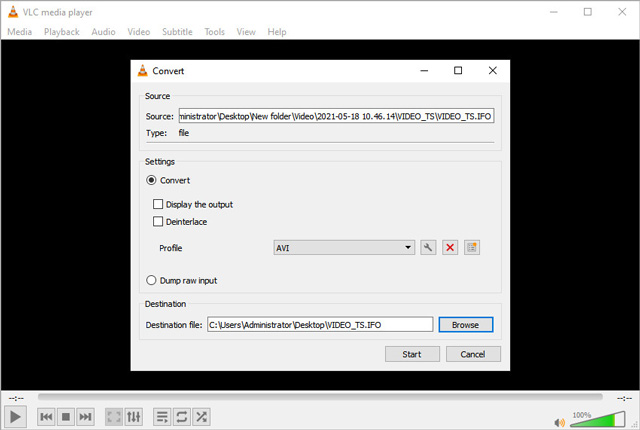
Del 3. Vanlige spørsmål om DVD til iPod-konvertering
Kan jeg konvertere DVD til iPod på Windows 10?
Det er en enkel måte å lagre en DVD som iPod-støttet format på Windows 10. Du kan bruke et skrivebordsprogram som AVAide DVD Ripper. Til å begynne med må du laste ned DVD-ripping-programvaren ved å følge lenken.
Last ned AVAide DVD Ripper for Windows
Last ned AVAide DVD Ripper for Mac
Følg instruksjonene for å installere programmet og kjøre det. Deretter kan du følge trinnene i del 1 for å rippe DVDer til iPod.
Hvor lang tid tar det å konvertere en DVD til iPod?
Rippehastigheten vil avhenge av maskinvarefunksjonene og lengden på DVD-filmen. Det tar vanligvis fra flere minutter til en time å konvertere DVD til iPod.
Er det lovlig å konvertere en DVD til iPod?
I de fleste tilfeller er det ulovlig å rippe opphavsrettsbeskyttede DVDer. Men hvis du bare gjør det for personlig bruk og ikke distribuerer for fordeler, er det sannsynlig at myndighetene ikke vil være oppmerksomme.
Nå vet vi hvordan vi konverterer en DVD til iPod. Du kan bruke en gratis DVD til iPod-konverter som VLC for å konvertere DVD-samlingene dine til iPod-støttede formater som MP4. Men hvis du vil ha flere redigeringsalternativer, og trenger å justere parametere, inkludert oppløsning, sideforhold, bildefrekvens og mer.
Beste verktøy for å rippe og konvertere DVD-plater/mappe/ISO-bildefiler til forskjellige formater.



 Sikker nedlasting
Sikker nedlasting


